
【覚えておくと便利!】iTunesのプレイリストの使い方まとめ
Contents[OPEN]
【iTunes】プレイリストの使い方《スタンダードプレイリスト》
iTunesには「スタンダード」「スマート」「ジーニアス」の3種類のリストを利用できることを説明しました。
目的に合わせて好きなタイミングで適切な機能が使えれば、楽しさも倍増すること間違いありません。
このセクションでは、3種類のリストを作る手順、そして使い方を説明します。
アプリを使ってプレイリストを生成するのは簡単なんです!
特別な設定などを操作する必要もありません。
初めての方でもすぐに覚えられるので、安心して読み進めてください。
スタンダードプレイリストの作成方法
最初に「スタンダードプレイリスト」を作る方法を解説します。
他のアプリでもほとんど搭載されている標準のリストです。
お気に入りの楽曲を自由に取り込んで楽しめます。
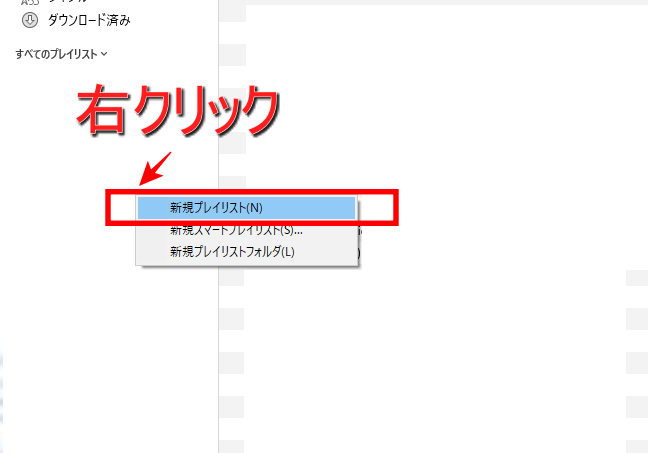
パソコンでアプリを起動してください。
起動したら、左に見えるメニュー一覧に注目してください。空いている部分でマウスを右クリックするとメニューが表示されるので、「新規プレイリスト」を選ぶことで生成できます。
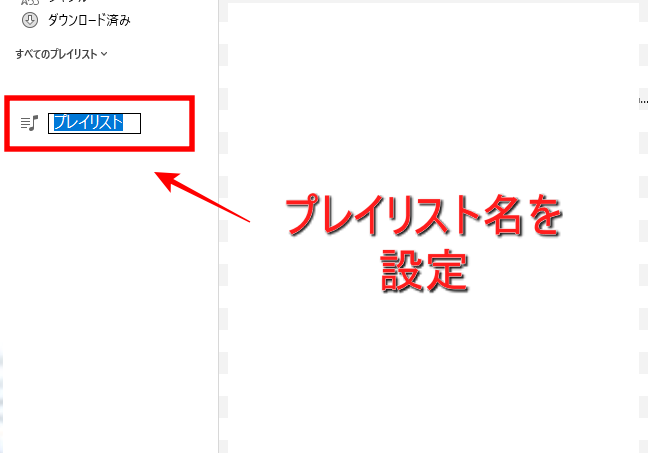
画像のように左にあるメニュー欄に新しくリストが生成されます。
すぐに名称を設定する画面になるので、タイトルを設定しておきましょう。
この時にわかりやすい名称にすると、使いやすいです。
プレイリストに曲を追加・削除する方法
次に、スタンダードプレイリストに曲を入れる方法を説明します。
上で説明したようにリストを生成した後でライブラリに戻り、取り込みたい楽曲を探します。
次に、その音楽で右クリックすると操作メニューが表示されるので、その中にある「プレイリストに追加」を押してください。
先ほど生成させたリストを選んで完了です!簡単ですよね。
ちなみに、お気に入りのトラックを左のプレイリストに向かってドラッグアンドドロップでも取り込み可能です!
POINT
- 左の空いている箇所で右クリック
- 「新規プレイリスト」を選択
- プレイリスト名を設定し、曲をドラッグで追加
プレイリストの曲を入れ替える方法
取り込んである曲を入れ替える方法についても説明します。
たくさんの音楽をインポートすると、気になるのが順番ですよね。
お気に入りの並び方に編集し、よりリストを快適にしていきましょう。
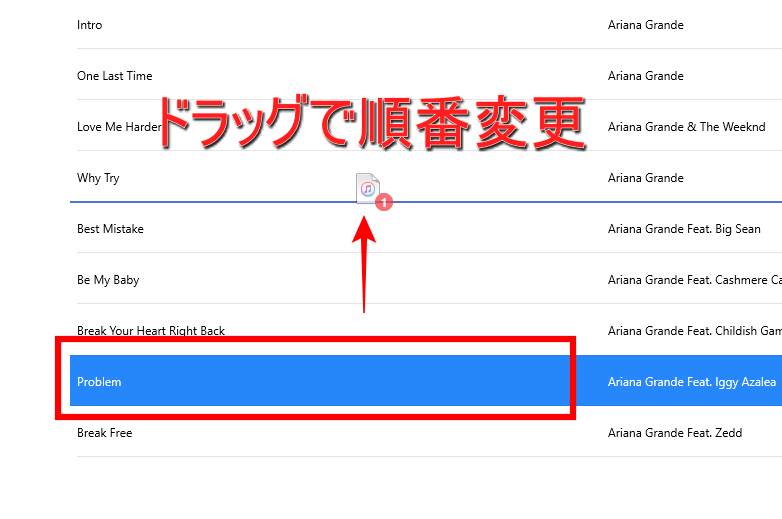
複数のトラックを取り込んだ後で行ってください。
まずは順番を変えたいリストを選びます。
トラックが一覧で表示されるので、順番を変更したい曲をドラッグして好きな場所に移動させてください。
これで好きな順番にすることが可能です!
いつでもできる作業なので、必要に応じて操作してみて下さい。
POINT
- プレイリストを開く
- トラックをドラッグで移動
プレイリストを削除する方法
続いて、不要になったリストを消す手順について説明します。
まず左に表示されている不要リストの上で右クリックをします。
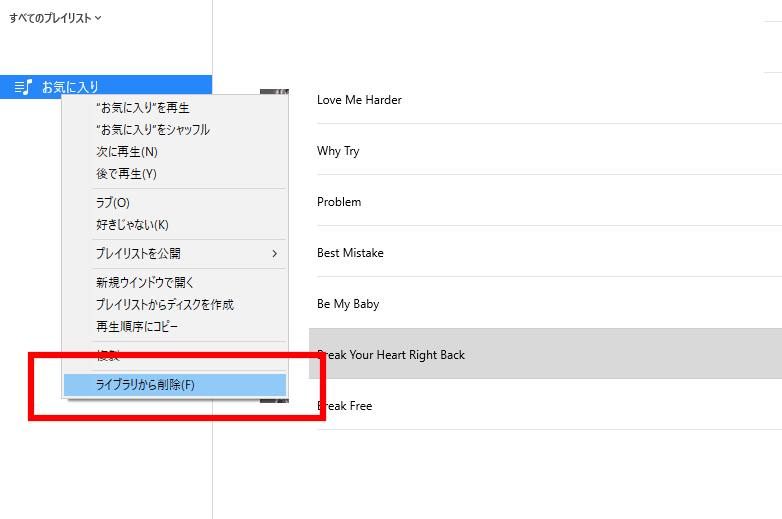
メニューが表示されるので、「ライブラリから削除」をクリックします。これで消去が完了です。
もう少し素早に消したい方は「deleteキー」でも可能です!
ぜひ覚えておいてください。スタンダードプレイリストの一連の操作は以上です。
自由にリストを自由に生成して楽しみましょう。
POINT
- プレイリストを右クリック
- 「ライブラリから削除」をクリック
- deleteキーを使うとスムーズ